超级终端win10怎么用 win10超级终端使用教程
更新时间:2021-08-22 16:12:00作者:huige
超级终端是款很好用的计算机串行交互终端软件,具有极强的功能特性,能快速连接其他计算机设备,但是有很多win10纯净版系统用户在安装超级终端之后,却不知道要怎么使用,针对这个问题,本文就给大家详细介绍一下win10超级终端使用教程吧。
具体步骤如下:
1、超级终端软件可以从网上搜索下载或从有超级终端的电脑上直接复制过来,注意,在exe文件旁边的dll文件也要一同复制。
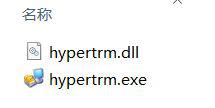
2、第一次运行程序可见到图中所示界面,区号等什么的信息随便填就可以,然后点击“确定”。
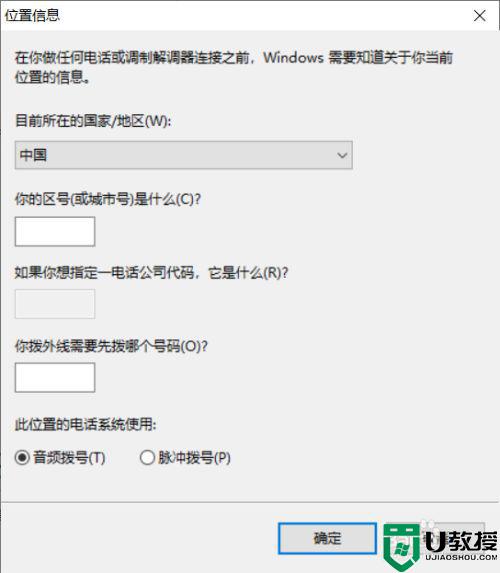
3、这时候会有个提示框,提示“安装调制解调器”,这里点“是”。
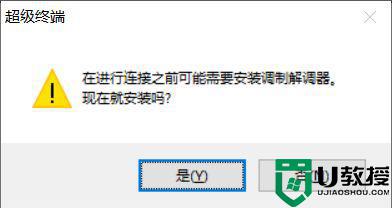
4、然后就来到新建连接窗口,这里任意输入喜欢的名字,然后点击“确定”创建新连接。
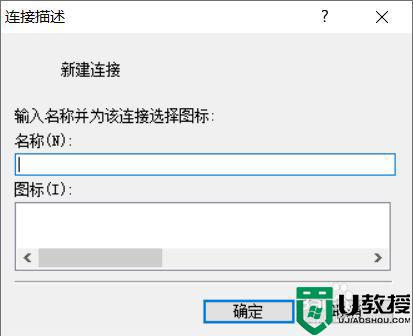
5、之后就是设置连接参数,通常交换机等设备连接的波特率是9600,其他参数保持不变,COM口要与设备管理器中的保持一致。
关于超级终端win10怎么用的详细内容就给大家分享到这边了,大家可以学习上面的方法来使用就可以了,更多精彩内容欢迎继续关注本站!
超级终端win10怎么用 win10超级终端使用教程相关教程
- 如何进入win10电脑超级终端 win10怎么打开超级终端
- win10启用超级账号拒绝访问怎么办 win10启用超级账号拒绝访问怎么解决
- win10升级助手有用吗 高手教你使用win10升级助手功能
- 家庭版win10怎么启用超级管理员账号
- win10 443 80端口被占用怎么办 win10电脑443 80端口被占用如何解决
- win10修改远程端口号的教程 win10远程端口号怎么修改
- w10 端口被占用怎么查看 win10怎么解决端口被占用
- 家庭版win10能打开超级管理员帐户吗 win10家庭版如何开启超级管理员账户
- Win10如何解决端口被占用的问题 Win10电脑端口被占用的解决教程
- win10系统永久激活终极教程
- Win11如何替换dll文件 Win11替换dll文件的方法 系统之家
- Win10系统播放器无法正常运行怎么办 系统之家
- 李斌 蔚来手机进展顺利 一年内要换手机的用户可以等等 系统之家
- 数据显示特斯拉Cybertruck电动皮卡已预订超过160万辆 系统之家
- 小米智能生态新品预热 包括小米首款高性能桌面生产力产品 系统之家
- 微软建议索尼让第一方游戏首发加入 PS Plus 订阅库 从而与 XGP 竞争 系统之家
热门推荐
win10系统教程推荐
- 1 window10投屏步骤 windows10电脑如何投屏
- 2 Win10声音调节不了为什么 Win10无法调节声音的解决方案
- 3 怎样取消win10电脑开机密码 win10取消开机密码的方法步骤
- 4 win10关闭通知弹窗设置方法 win10怎么关闭弹窗通知
- 5 重装win10系统usb失灵怎么办 win10系统重装后usb失灵修复方法
- 6 win10免驱无线网卡无法识别怎么办 win10无法识别无线网卡免驱版处理方法
- 7 修复win10系统蓝屏提示system service exception错误方法
- 8 win10未分配磁盘合并设置方法 win10怎么把两个未分配磁盘合并
- 9 如何提高cf的fps值win10 win10 cf的fps低怎么办
- 10 win10锁屏不显示时间怎么办 win10锁屏没有显示时间处理方法

